Slik kobler du Samsung Galaxy Buds til en iPhone
Miscellanea / / August 05, 2021
Nå har du kanskje i det minste lurt på, hva om du kobler Samsung Galaxy Buds til iPhone? AirPods er et veldig hyggelig stykke teknologi som gir deg førsteklasses lydkvalitet sammen med mange ekstra funksjoner. Dessuten er det en ekte rett konkurrent i markedet, den eneste, Samsung Galaxy Buds. Ignorer det faktum at Mi-øreproppene kan komme til og med nær det. Samsung Galaxy-knoppene pakker sikkert mange funksjoner som nesten ligner på AirPods. Videre vil denne artikkelen hjelpe deg med hvordan du kobler Samsung Galaxy Buds til en iPhone.
Men det er noen funksjoner som ikke støttes hvis du kobler Galaxy Buds til en iPhone. Samsung sier at du kan koble Galaxy Buds sømløst til en iPhone, men funksjoner som Automatic Sync og Ambient Aware-modus vil ikke fungere. Ambient Aware-modus lar støyen fra omgivelsene strømme inn i øreproppene dine for å fortelle deg hva som skjer i omgivelsene dine, men det fungerer bare på Android. Det er imidlertid full støtte fra Siri hvis du kobler Galaxy Buds til en iPhone.
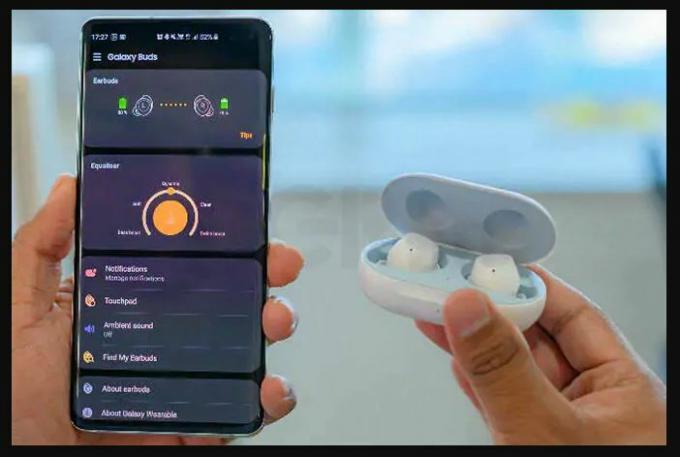
Videre kommer Samsung Galaxy Buds til en veldig overbevisende pris som er nesten lavere enn $ 30 sammenlignet med AirPods. Galaxy Buds har også samme gode lydkvalitet, forskjellige funksjoner og støtte for stemmeassistent som du får med AirPods. Så uten videre, la oss komme rett inn i artikkelen;
Slik kobler du Samsung Galaxy Buds til en iPhone
Følg trinnene nedenfor og koble Samsung Galaxy Buds til en iPhone og dra fordel av denne funksjonspakkede trådløse øretelefonene som koster mye mindre enn en AirPod.
1. Første ting først, hvis du har koblet til eller tidligere brukt Galaxy Buds med en hvilken som helst annen smarttelefon (sannsynligvis en Android-enhet), må du koble den av eller koble den fra. Slik gjør du det;
- Åpne Galaxy Wearable applikasjonen på enheten din og trykk på Koble fra.
- Eller gå til Innstillinger >> Tilkoblinger >> Bluetooth og unpair Galaxy Buds fra noen av de tilkoblede enhetene.
- Dette kobler øretelefonene dine fra noen av de tilkoblede enhetene.
2. Sving PÅ Bluetooth alternativet på iPhone og søk etter Galaxy Buds. Vent litt, og Galaxy Buds vil vises i listen over tilgjengelige gjenstander.
3. Du vil se navnet på Galaxy Buds på iPhone-søkelisten. Hvis du ikke klarer å få Galaxy Buds i søkelisten, kan du slå av og på Bluetooth på iPhone og gjøre søket igjen.
4. Når Galaxy Buds er koblet til iPhone, kan du ta dem ut av ladetasken.
5. Voila! du har koblet Samsung Galaxy Buds til en iPhone.
Konklusjon
Det er det fra min side i denne guiden. Håper du likte det. Det er noen funksjoner som nevnt ovenfor som du går glipp av når du bruker Galaxy Buds med en iPhone, men generelt får du den samme opplevelsen av lyd og andre funksjoner med full støtte fra Siri stemmeassistent.
En Six Sigma og Google-sertifisert digital markedsfører som jobbet som analytiker for et topp MNC. En teknologi- og bilentusiast som liker å skrive, spille gitar, reise, sykle og slappe av. Gründer og Blogger.

![Last ned A605FNXXU3ARL3: Desember Patch på Galaxy A6 + 2018 [Orange Carriers]](/f/cb77b87692262ba0688eb30bd7c487e5.jpg?width=288&height=384)
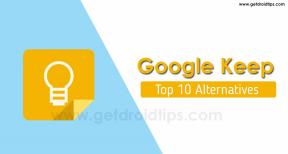
![Slik installerer du lager-ROM på Vonino Pluri M7 2020 [Firmware File / Unbrick]](/f/2bb8cfb2e66bb11beb6d321c30549bd9.jpg?width=288&height=384)